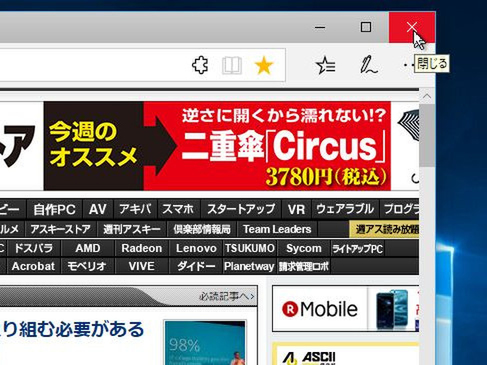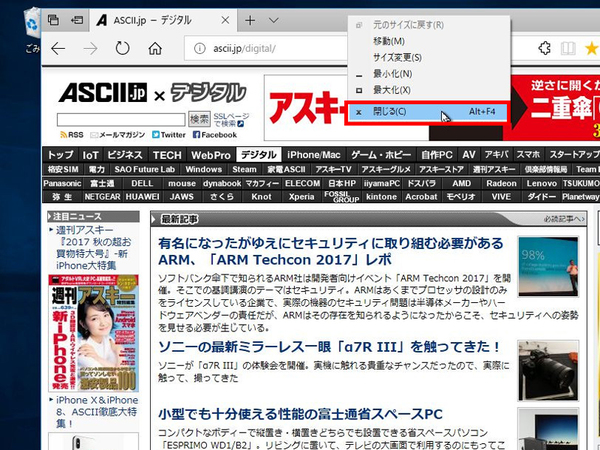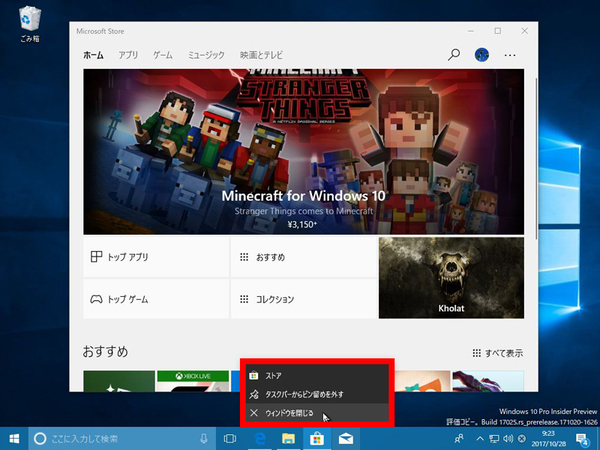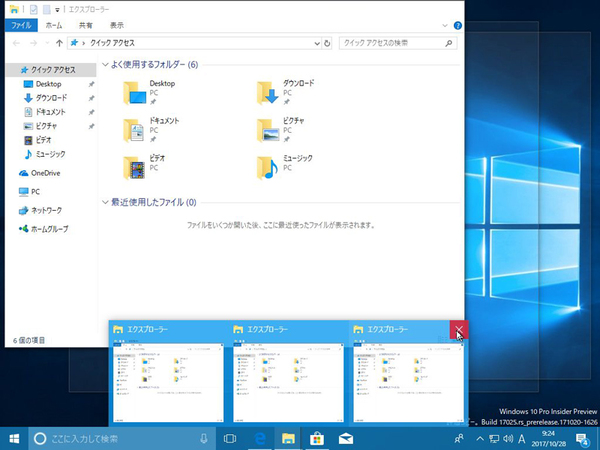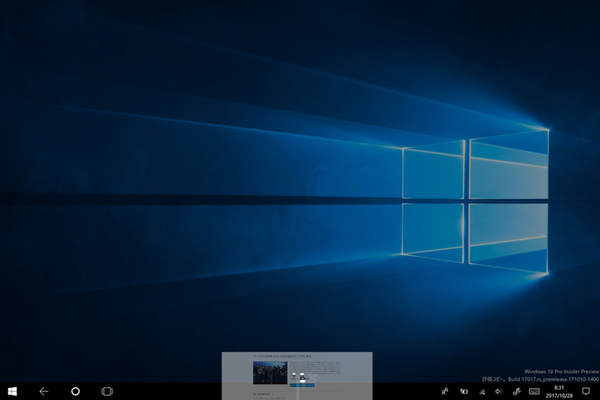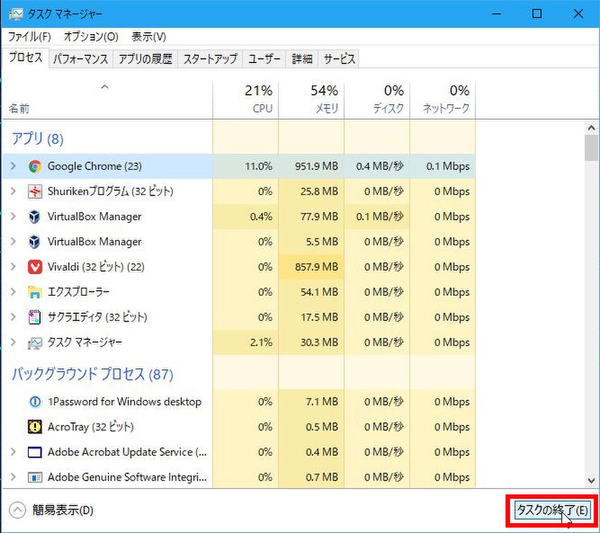ズバッと解決! Windows 10探偵団 第335回
マウスやキーボードが使えなくなったときでも慌てずに
Windows 10 ウィンドウを閉じる10の方法
2017年11月01日 09時00分更新
Windows 10の最新情報を常にウォッチしている探偵・ヤナギヤが、Windows 10にまつわるギモンに答える本連載。
基本技から裏技・神技、最新ビルドのInsider Previewの情報まで、ドド~ンと紹介します。
調査報告
Windows 10 ウィンドウを閉じる10の方法
ウィンドウを閉じる方法は10通りある。マウスポインタや手の位置によって、スムーズに最短でウィンドウを閉じる方法をマスターしておけば、ごくわずかだが時短を実現できるかもしれない。もしくは、マウスやキーボードのどちらかが使えなくなったときにも、慌てずにウィンドウを閉じることができる。
まずオーソドックスなのが、ウィンドウの右上にある「×」ボタンをクリックすること。あまり知られていないのが、ウィンドウ左上にあるアプリのアイコン。ここをダブルクリックすると、閉じることができるのだ。タイトルバーの右クリックメニューから「閉じる」を選択してもいい。
タスクバーのアイコンにマウスポインタを乗せるとサムネイルが出るので、その右上の×をクリックすると閉じる。アイコンの右クリックメニューから「ウィンドウを閉じる」でもOK。複数のウィンドウが起動しているアプリなら「すべてのウィンドウを閉じる」を利用できる。
Win+Tabキーで開く仮想デスクトップの切り替え画面で、ウィンドウのサムネイルの右上に表示される×をクリックして閉じることも可能だ。
ウィンドウと言うよりは、開いているウェブページや文書を閉じるなら、Ctrl+Wキーが利用できる。最後のページを閉じるときやエクスプローラーなどページがないアプリは、ウィンドウも終了する。もっと確実にウィンドウを閉じるなら、Alt+F4キーを押す。アプリを終了するショートカットで、デスクトップを選択した状態で押すと、Windows 10も終了できる。
タブレット端末であれば、画面の上から下端までスライドすることでアプリを終了できる。また、アプリが反応しなかった場合などは、タスクマネージャーの「アプリ」からアプリを選んで「タスクの終了」をクリックすればいい。
これでズバッと解決!
×ボタンを押す以外にも、ウィンドウを閉じる方法はたくさんある。
Windows 10探偵団は毎週、月・水・日に更新します。お楽しみに!

この連載の記事
-
第358回
PC
Windows 10でヘッドマウントディスプレーなしでMixed Realityを表示する技 -
第357回
PC
Windows 10で自分だけのお気に入り店舗マップを作成する -
第356回
PC
Windows 10のデスクトップに付箋を貼ってメモ管理する -
第355回
PC
注意! Windows 10、ファイルコピー後「Ctrl+Z」でファイル完全削除 -
第354回
PC
気分をアゲる Windows 10をクリスマス仕様にする方法 -
第353回
PC
瞬間起動、常時接続、長時間駆動のAlways Connected PCが登場する -
第352回
PC
ネットワークの種類でプライベートとパブリックの違いを教えて -
第351回
PC
Windows 10の標準アプリをアンインストールする方法 -
第350回
PC
Windowsの新機能「Sets」、複数アプリをひとつのウィンドウに! -
第349回
PC
Windows 10の動作が変になったら新機能「新たに開始」を試そう -
第348回
PC
Windows 10ではゲームのチート行為をシャットアウト! - この連載の一覧へ